Skype là một ứng dụng nổi tiếng cho phép bạn thực hiện các cuộc gọi và video một cách dễ dàng.Khi bạn đăng nhập vào Skype và thấy rằng có vấn đề kết nối với Skype, nó là rất đáng sợ.Nếu bạn gặp sự cố này, có vẻ như bạn đã tìm đúng trang.Trong Windows 10"Không thể kết nối線Đến Skype"Các lỗi làm phiền người dùng Windows và nhiều người dùng nghĩ rằng Windows là hệ điều hành chỉ dành cho PC.
Bạn có thể đã nghe nói rằng Microsoft đã tiếp quản Skype được cài đặt sẵn trên PC Windows.Kể từ đó, Khi bạn chuẩn bị khởi động Skype, màn hình sẽ bật lênNhu laLỗi "Rất tiếc, chúng tôi không thể kết nối với Skype" hoặc "Skype không thể kết nối".Trong quá trình khởi động Windows, Skype sẽ tự khởi động, vì vậy không có cách nào ngăn nó tự động khởi động.Bạn thậm chí không thể tìm thấy nó trong thư mục khởi động.
Vì vậy, nếu bạn đang gặp phải sự cố kết nối với Skype, thì bài viết này là vềCách giải quyết lỗi "Không thể kết nối với Skype" trong Windows 10Hướng dẫn đầy đủ.
"Không thểReam線到Lý do cho Skype "lỗi"
Trước khi chúng tôi tìm ra giải pháp về cách giải quyết lỗi "Skype không thể kết nối", chúng ta hãy xem xét những điều cơ bản về nguyên nhân gây ra lỗi kết nối.
Ngoài ra, hãy đảm bảo rằng bạn đang sử dụng phiên bản cập nhật của Skype và tất cả phần cứng và phần mềm đã được cập nhật.
Các lý do tại sao lỗi "Skype không thể kết nối" hiện có thể được giải quyết:
- Đảm bảo nhập đúng tên người dùng và mật khẩu
- Nếu bạn không thể mở các trang web như www.skype.com hoặc www.microsoft.com, sự cố có thể là do kết nối Internet
- Điều quan trọng là phải xem blog Nhịp tim của Skype.Nếu có vấn đề gì xảy ra, thông báo sẽ bật lên.Vì lý do này, các kỹ thuật viên của Skype sẽ có đủ kiên nhẫn để tự giải quyết.
- Đôi khi, do một số hoạt động bất thường được tìm thấy trong tài khoản của bạn, tài khoản Skype của bạn có thể tạm thời bị tạm ngưng hoặc bị hạn chế.
- FYI, Skype không thể đăng nhập qua Facebook được nữa.Do đó, nếu sử dụng Facebook để đăng nhập Skype, bạn cần đăng ký tài khoản mới.
Khi bạn đã xác định được mức độ an toàn của các phương pháp này, nhưng vẫn gặp phải lỗi kết nối Skype, thì bạn có thể tìm kiếm một số giải pháp lâu dài.
Làm thế nào để giải quyết lỗi "Không thể kết nối với Skype"?
Bây giờ, vì bạn đã biết nguyên nhân của lỗi khiến Skype không kết nối được, bạn có thể dễ dàng thực hiện phương pháp để giải quyết vấn đề.
Kiểm tra nhịp tim của Skype để khắc phục lỗi không thể kết nối với Skype
Nếu Skype của bạn đột nhiên bị rớt, thì trong hầu hết các trường hợp, vấn đề không phải do bạn.Bạn có thể kiểm tra sự cố Skype theo những cách sau:
Bước 1-Mở ứng dụng Skype trên PC.Sau đó nhấp vào "Trợ giúp", và sau đó nhấp vào tùy chọn "Nhịp tim".
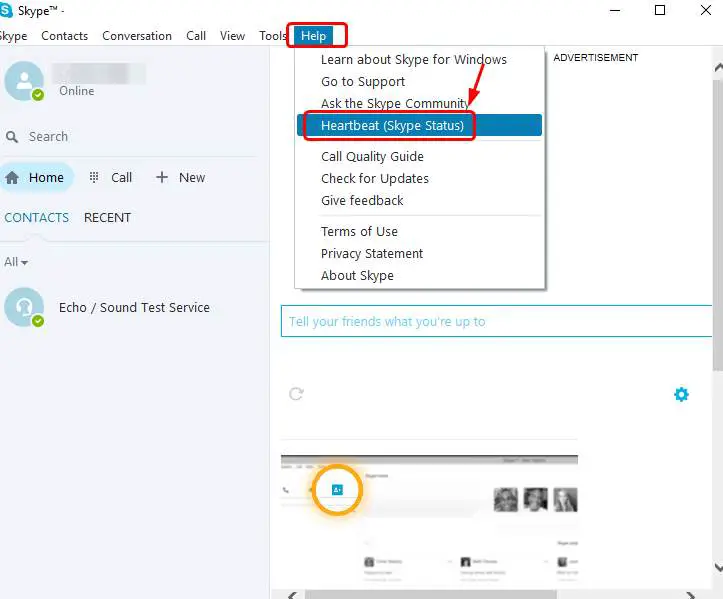
Bước 2-Một trang web mới sẽ mở ra và bạn sẽ thấy trạng thái hệ thống của Skype.Nếu có sự cố với Skype, bạn sẽ thấy một thông báo ở đây.
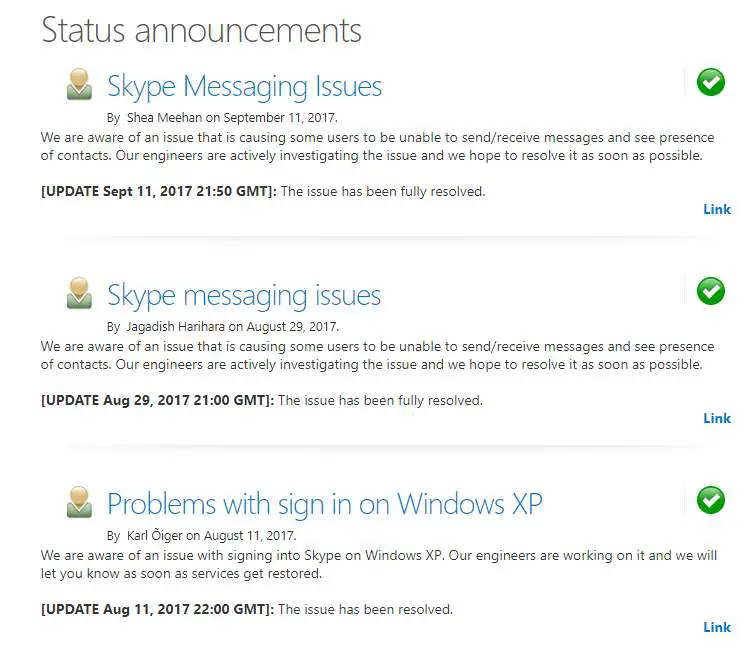
Bước 3-Nếu có thông báo về sự cố kết nối, tất cả những gì bạn phải làm là đợi kỹ thuật viên của Skype giải quyết vấn đề cuối cùng.
Nếu đây không phải là vấn đề, bạn có thể sử dụng phương pháp tiếp theo.
Kiểm tra cài đặt tường lửa để giải quyết các sự cố kết nối Skype
Nếu bạn đang sử dụng Skype lần đầu tiên, bạn sẽ nhận được một thông báo yêu cầu bạn cho phép truy cập vào ứng dụng.Nếu bạn đã nhấp vào "Không", bạn phải định cấu hình tường lửa để cho phép Skype giải quyết sự cố.Vui lòng làm theo các bước dưới đây để thiết lập tường lửa-
Bước 1-Đầu tiên, Skype của bạn sẽ không chạy.
Bước 2-Bây giờ hãy bật tường lửa.Sau đó, kiểm tra khay hệ thống để mở nó.
Bước 3-Danh sách các ứng dụng đang được cài đặt trên máy tính được duy trì bởi tường lửa sẽ được liệt kê.Tìm Skype trong danh sách này.
Bước 4- Tại đây, bạn cần viết một mục Skype để cho phép Skype kết nối Internet.Bây giờ hãy lưu các thay đổi.
Bước 5-Khởi động lại Skype.Sau đó đăng nhập bằng thông tin đăng nhập của bạn.
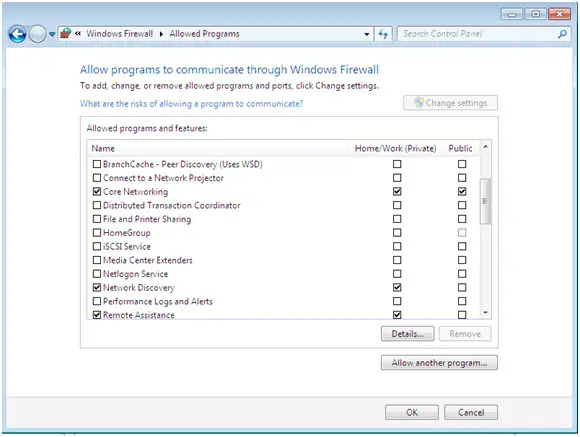
Bằng cách thực hiện các bước trên, vấn đề kết nối có thể được giải quyết.Tuy nhiên, nếu bạn vẫn gặp lỗi, đừng lo lắng, vì bạn có thể thử các phương pháp khác.
Nâng cấp Skype lên phiên bản mới nhất
Nếu không có tin tức trên Skype Heartbeat, bạn cần nâng cấp Skype.Để thực hiện việc này, vui lòng làm theo hướng dẫn bên dưới-
Bước 1-Mở Skype.Bấm Trợ giúp, sau đó bấm Kiểm tra Cập nhật.
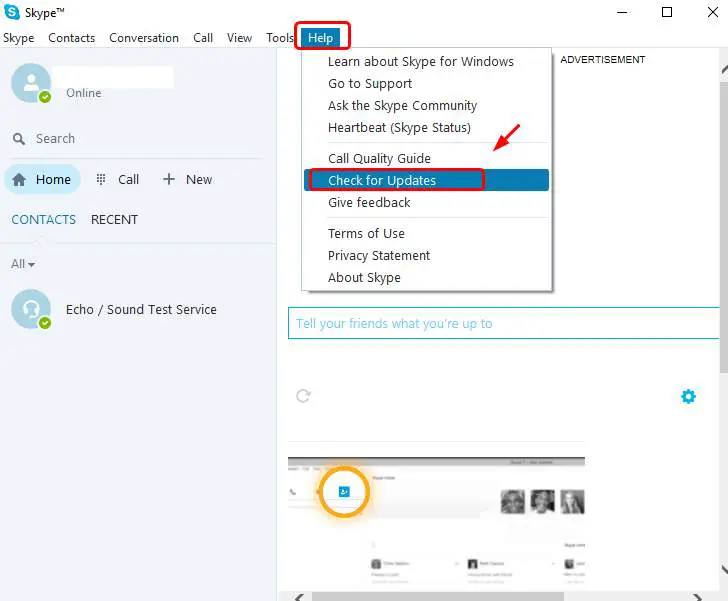
Bước 2-Nhấp vào Cập nhật Skype cổ điển hoặc thử một Skype mới nếu cần.
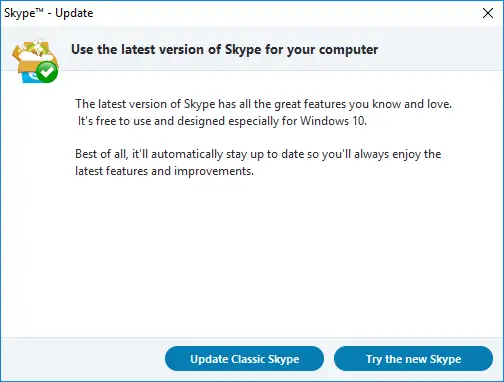
Bước 4-Truy cập trang web chính thức của Skype để tải phiên bản mới nhất cho PC chạy Windows 10.
Kiểm tra các bản cập nhật Windows
Windows lỗi thời cũng có thể gây ra lỗi "Không thể kết nối với Skype".Để khắc phục bản vá này, hãy làm theo các bước đã cho:
Bước 1-Sử dụng bàn phím, nhấn cùng lúc phím logo Windows và phím I.
Bước 2-Nhấp vào Cập nhật và Bảo mật.Bây giờ hãy nhấp vào Kiểm tra các bản cập nhật.
Bước 3-Chờ Windows cho đến khi nó tìm kiếm các bản cập nhật mới nhất và tải xuống các bản cập nhật có sẵn cho bạn.
Bước 4- Bạn sẽ cần khởi động lại PC của mình để lưu các bản cập nhật mới nhất.
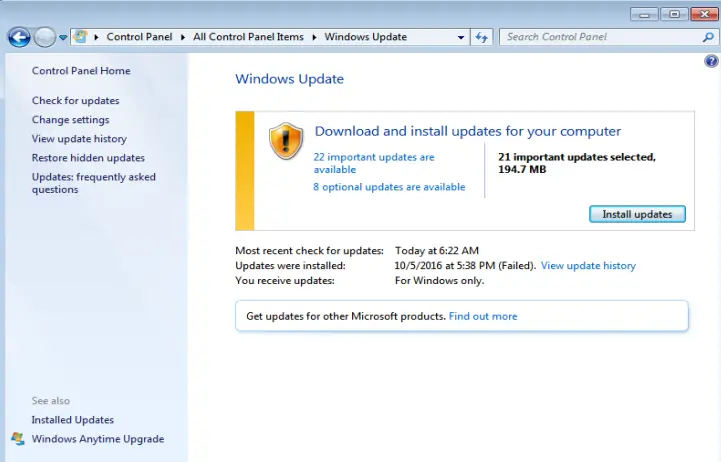
Bây giờ hãy quay lại Skype và đăng nhập để xem sự cố của bạn đã được giải quyết chưa.
Làm mới cài đặt mạng
Phương pháp cuối cùng bạn có thể sử dụng để giải quyết vấn đề Skype không kết nối là làm mới cài đặt mạng.Kết nối Skype kém có thể do quá tải băng thông do tải tệp xuống.Do đó, vui lòng làm mới cài đặt mạng để loại bỏ lỗi này.
Bước 1-Sử dụng bàn phím, nhấn phím Windows và X cùng lúc.Sau đó nhấp vào Command Prompt (Admin).
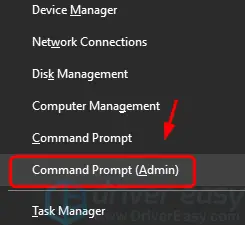
Bước 2-Khi bạn được nhắc cấp quyền quản trị viên, hãy nhấp vào "Có".
Bước 3-Gõ lệnh dưới đây.Đảm bảo nhập tất cả các lệnh một cách chính xác.Sau đó, nhấn phím Enter trên bàn phím sau mỗi lệnh.
ipconfig / phát hành;
ipconfig / gia hạn;
thiết lập lại netsh winock;
netsh int ip đặt lại;
ipconfig / flushdns;
ipconfig / registerdns;
netsh int tcp set heuristics bị vô hiệu hóa;
netsh int tcp set global autotuninglevel = bị vô hiệu hóa;
netsh int tcp set global rss = đã được kích hoạt;
netsh int tcp hiển thị toàn cầu;
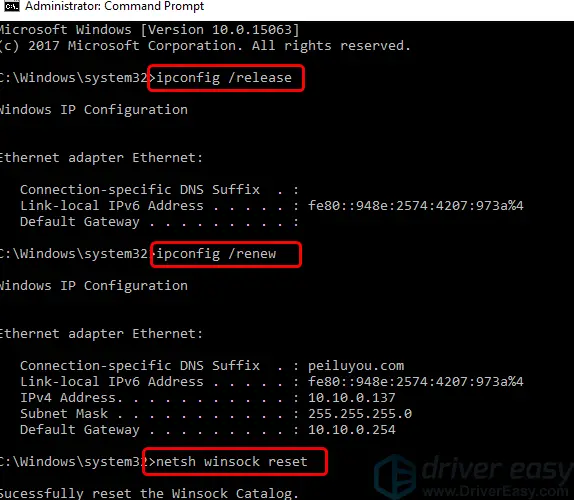
Bước 4-Sau khi hoàn tất quá trình này, hãy khởi động lại thiết bị.
Bạn sẽ thấy rằng không còn sự cố kết nối khi truy cập Skype.
Đây là một số cách tốt nhất để giúp bạn thoát khỏi lỗi "không thể kết nối với Skype".Hãy thử bất kỳ ứng dụng nào trong số đó, sau đó bạn có thể dễ dàng truy cập Skype để thực hiện và nhận cuộc gọi cũng như trao đổi tin nhắn.


![Cách xem phiên bản Windows [rất đơn giản]](https://infoacetech.net/wp-content/uploads/2023/06/Windows%E7%89%88%E6%9C%AC%E6%80%8E%E9%BA%BC%E7%9C%8B-180x100.jpg)

